كيفية إعادة تعيين إعدادات فتح السيارات للملفات التي تم تنزيلها في Chrome
عندما يقوم Chrome بتنزيل الملفات ، سيتحقق مما إذا كان الملف قد يكون خطيرًا. في كثير من الأحيان ، سيتم وضع علامة على EXE وحتى ملفات ZIP عند محاولة تنزيلها. يجب عليك إذن إعطاء إذن صريح لتنزيل الملف. وبالمثل ، بالنسبة لأنواع الملفات الموثوقة التي تقوم بتنزيلها ، لديك خيار فتحها تلقائيًا. يمكنك ضبط Chrome على فتح ملف PDF أو PNG أو JPG تلقائيًا عند انتهاء تنزيله. يفتح الملف في تطبيق خارجي ، أي التطبيق الافتراضي لنوع الملف على نظامك. إذا كنت ترغب في تعطيل الفتح التلقائي لنوع ملف معين أو لجميع أنواع الملفات ، فهناك طريقة سهلة إلى حد ما. إليك ما عليك القيام به.
كيفية إعادة تعيين إعدادات فتح السيارات
افتح صفحة الإعدادات من زر الهامبرغر أعلى اليسار. قم بالتمرير إلى الأسفل وقم بتوسيع الإعدادات المتقدمة.
مرر لأسفل إلى قسم التنزيلات وانقر على الزر "مسح إعدادات الفتح التلقائي". سيؤدي هذا إلى إعادة تعيين جميع التفضيلات التي قمت بفتحها تلقائيًا.
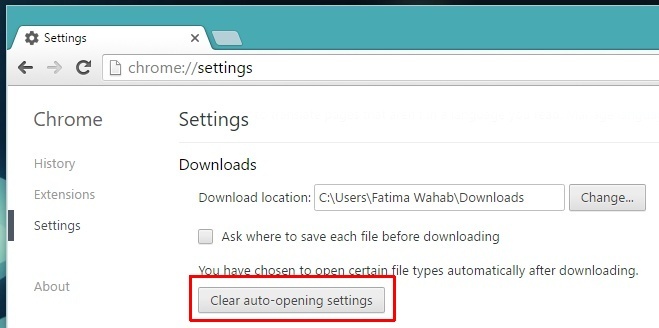
كيفية تمكين فتح تلقائي
إذا كنت مهتمًا بكيفية فتح الملفات تلقائيًا عند تنزيلها ، فهي بسيطة إلى حد ما. قم بتنزيل نوع الملف الذي تريد فتحه تلقائيًا. انقر على زر السهم الصغير بجوار التنزيل المكتمل وحدد "فتح الملفات من هذا النوع دائمًا".
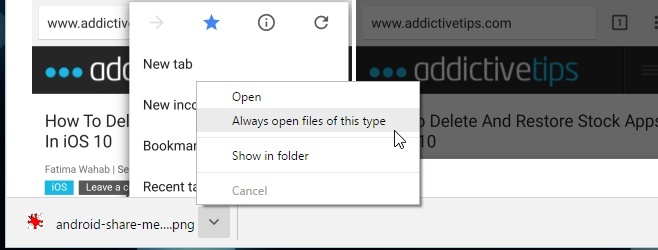
كيفية تعطيل السيارات المفتوحة لنوع ملف واحد
قد ترغب في تعطيل الفتح التلقائي لنوع ملف معين ، أو لجميع أنواع الملفات. إذا كنت ترغب في تعطيله لنوع ملف واحد فقط ، فقم بتنزيل ملف من نفس النوع أو اسحب ملفًا وأفلته على Chrome. عندما يظهر في شريط التنزيل ، انقر فوق السهم الصغير الموجود بجانبه وقم بإلغاء تحديد الخيار "فتح الملفات من هذا النوع دائمًا".
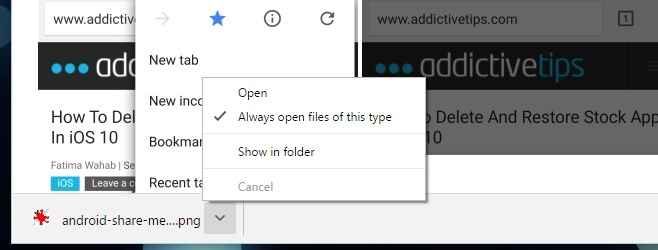
هذا كل ما في الامر.
بحث
المشاركات الاخيرة
معلومات DuckDuckGo بدون نقر: إجابات فورية في بحث Google [Chrome]
إذا سمعت عن Knowledge Graph بالفعل ، فهي ميزة جديدة تعمل عليها Goog...
تحويل تلقائي: تحويل الوحدات بين النظام المتري والإمبراطوري [Chrome]
من وقت لآخر ، سيجد أي شخص تقريبًا نفسه بحاجة إلى تحويل شيء من وحدة ...
Twimfeed: صور Twitter و Instagram صور Instagram في مكان واحد
تويتر ، في المقام الأول ، هو منصة المدونات الصغيرة القائمة على النص...

![معلومات DuckDuckGo بدون نقر: إجابات فورية في بحث Google [Chrome]](/f/bf39d912878541670eea718edc21d6fd.png?width=680&height=100)
![تحويل تلقائي: تحويل الوحدات بين النظام المتري والإمبراطوري [Chrome]](/f/2d56b2820d180ab0fc34ab6f56342010.png?width=680&height=100)
